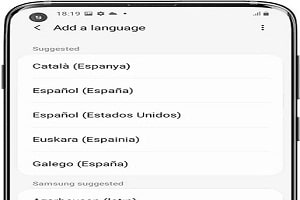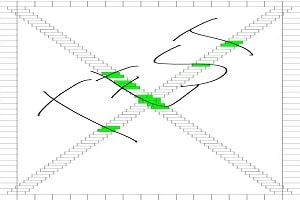پوشه امن یک ویژگی مفید در گوشی های سامسونگ است. این ویژگی به شما امکان میدهد برنامه ها و فایل ها را از چشم دیگران دور نگه دارید. در این مقاله نحوه فعال سازی و استفاده از آن بیان شده است.
پوشه امن سامسونگ چگونه کار میکند
پوشه امن سامسونگ (Samsung’s Secure Folder) برنامهای است که به شما امکان میدهد بخشی از اطلاعات تلفن خود را پنهان کنید. این سیستم از پلتفرم امنیتی Knox سامسونگ برای ایجاد صفحه اصلی جدیدی استفاده میکند. این ویژگی توسط گذرواژه (رمز عبور) یا سیستم بیومتریک از دستگاه شما محافظت میکند. تا زمانی که قفل پوشه امن خود را باز نکنید، نمیتوانید به برنامه ها و پرونده هایی که در این پوشه قرار داده اید دسترسی پیدا کنید.
میتوانید یک برنامه موجود در تلفن خود را به پوشه امن خود اضافه کنید تا یک کپی از برنامه ایجاد کنید. این برنامه هیچ یک از پرونده های موجود، حافظه پنهان و کلمه ورود به سیستم شما را ندارد، بنابراین در اصل نصب جدیدی از برنامه است. همچنین میتوانید برنامه های جدید را از فروشگاه گلکسی (Galaxy Store) یا فروشگاه پلی (Play Store) اضافه کنید تا فقط در پوشه امن نصب شوند.
پرونده ها را نمیتوان بدون احراز هویت در پوشه امن باز کرد. این پرونده ها در کاوشگران پرونده های عادی یا برنامه گالری شما نمایش داده نمیشوند. فقط برنامه هایی که از قبل در پوشه امن هستند میتوانند به پرونده های مخفی شما دسترسی داشته باشند.
فعال کردن پوشه امن گوشی سامسونگ
قبل از فعال کردن پوشه امن در گوشی سامسونگ خود، ابتدا سازگار بودن دستگاه را بررسی کنید. این ویژگی با تلفن های مجهز به Samsung Galaxy Knox با سیستم عامل Android 7.0 Nougat و بالاتر کار میکند. گوشی های بیان شده در پایین با این ویژگی سازگار هستند:
- سری گلکسی اس (Galaxy S Series)، از S6 تا S10
- سری گلکسی نوت (Galaxy Note Series)، از نوت 8 تا نوت 10
- گلکسی فولد (Galaxy Fold)
- سری گلکسی ای (Galaxy A Series)، از جمله A20، A50، A70 و A90
- سری گلکسی تب اس (Galaxy Tab S Series)، از S3 به بالا
قبل از تنظیم پوشه امن، ابتدا به یک حساب سامسونگ نیاز دارید. قبل از ادامه، دستورالعمل های سامسونگ برای ایجاد حساب را دنبال کنید.
در تلفن های جدید گلکسی، مانند S10 وNote 10، برنامه از قبل نصب شده است. کشوی برنامه دستگاه خود را بررسی کنید تا تأیید کنید آیا آن را نصب کردهاید یا نه. اگر تلفن شما برنامه Secure Folder را ندارد، میتوانید آن را در Play Store یا Galaxy Store دانلود کنید.
در تلفن، به برنامه تنظیمات (Settings) بروید و سپس Biometrics and Security> Secure Folder را انتخاب کنید. در بعضی از تلفن ها، ممکن است اولین منو Lock Screen and Security یا فقط Security باشد.
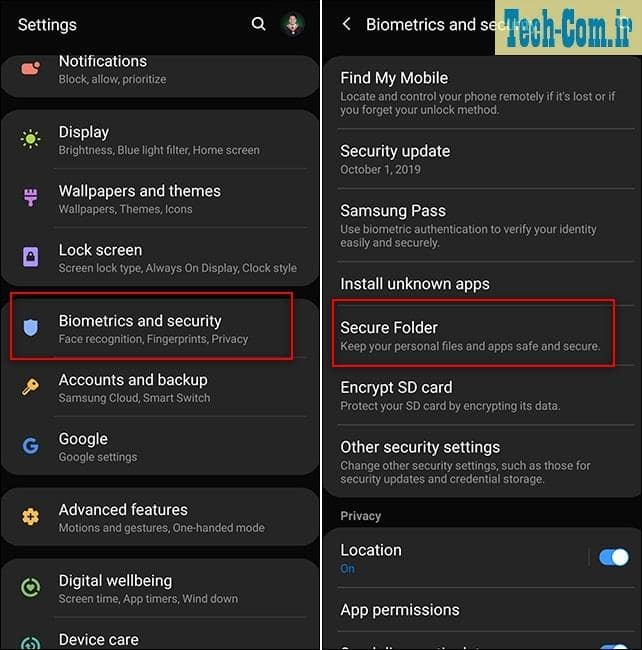
از شما خواسته میشود وارد حساب کاربری سامسونگ خود شوید. اگر قبلاً یکی از این حسابها را درست نکردهاید، اکنون آن را بسازید. در غیر این صورت، به حساب خود وارد شوید.
منتظر بمانید تا دستگاه پوشه امن شما را ایجاد کند. این روند ممکن است یک دقیقه طول بکشد. سپس، یک نوع قفل صفحه برای پوشه امن خود انتخاب کنید. بسته به دستگاه خود، میتوانید یک الگو، پین یا رمز عبور انتخاب کنید و بیومتریک اثر انگشت داخلی دستگاه خود را نیز فعال کنید.

پوشه امن شما برای استفاده در دسترس خواهد بود. شما میتوانید هم اکنون مانند سایر برنامه های Android در دستگاه خود از آن استفاده کنید. میانبر برنامه پوشه امن (Secure Folder) را در صفحه اصلی تلفن خود یا در کشوی برنامهها میتوانید جستجو کنید.
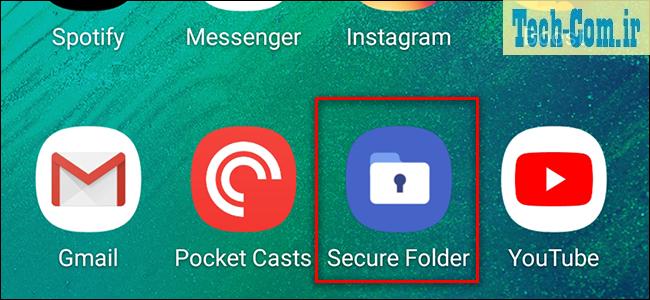
پس از فعال شدن پوشه امن، بهتر است نگاهی به تنظیمات بیندازید. با فشار دادن دکمه سه نقطه ای در سمت راست بالای صفحه Secure Folder میتوانید به تنظیمات دسترسی پیدا کنید. از اینجا میتوانید برنامه های ایمن خود را مدیریت کرده و نوع قفل، تنظیمات قفل خودکار، تنظیمات حساب و اعلان ها را ویرایش کنید. همچنین میتوانید شکل و نام نماد پوشه امن را در کشوی برنامه خود سفارشی کنید.
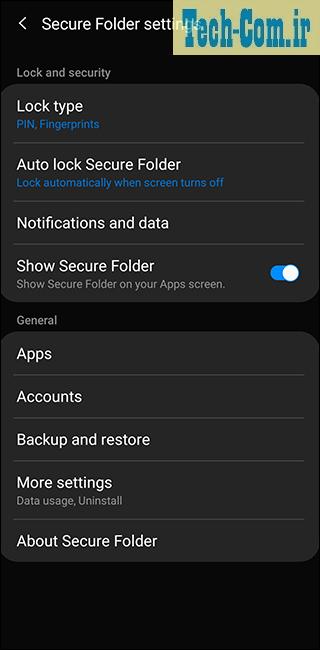
افزودن برنامه ها به پوشه امن
میتوانید برنامه ها را به پوشه امن خود اضافه کنید. اطمینان حاصل کنید که نسخه امن برنامه بدون باز کردن قفل پوشه راه اندازی نمیشود. برای این کار، به پوشه امن بروید و دکمه افزودن برنامه ها (Add Apps) را فشار دهید. از اینجا، میتوانید برنامهای را که از قبل روی تلفن خود دارید را به پوشه اضافه کنید. همچنین میتوانید برنامه جدیدی را از Google Play Store یا Samsung Galaxy Store نصب کنید.
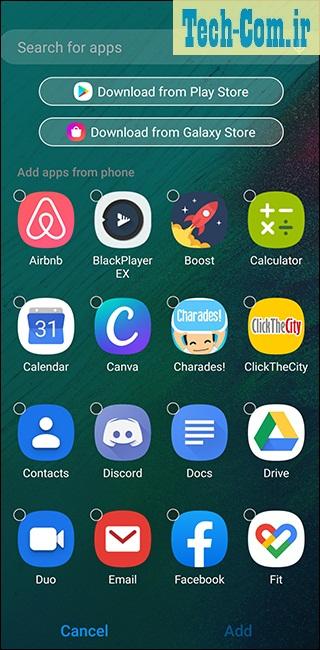
با افزودن برنامهای که از قبل روی تلفن شما است، اساساً نسخه دیگری از برنامه در دستگاه شما با حافظه پنهان و پرونده های ذخیره شده جدید ایجاد میشود. اگر یک برنامه پیام رسان مانند WhatsApp یا Telegram را کپی کنید، میتوانید در یک پوشه امن وارد حساب دیگری شوید. این برنامه ها حتی پس از خروج از پوشه امن، سابقه و حافظه نهان خود را حفظ میکنند.
این مورد در مورد وبگردی نیز صدق میکند. به عنوان مثال، اگر برنامه Chrome را در پوشه امن نصب کنید، بر خلاف حالت ناشناس، همچنان میتوانید سابقه، ورود به سیستم و نشانک های ذخیره شده در برنامه ایمن را حفظ کنید.
اگر برنامهای از فروشگاه گلکسی یا فروشگاه Play اضافه کنید، فقط در پوشه امن شما در دسترس قرار میگیرد. این یک کپی در لیست اصلی برنامه های شما ایجاد نمیکند. این موضوع برای برنامه هایی مفید است که نمیخواهید در صفحه اصلی یا هنگام پیمایش در کشوی برنامههای خود دیده شوند.
انتقال پرونده ها به پوشه امن
علاوه بر برنامهها، میتوانید فایلهای خاصی را از تلفن خود به پوشه امن منتقل کنید. این کار را میتوانید با دو روش انجام دهید.
اولین کار رفتن به برنامه My Files یا برنامه Gallery در لیست برنامهها است. انگشت خود را روی گزینه مورد نظر بگذارید. با فشار دادن طولانی مدت، پرونده ها و پوشه های مورد نظر را انتخاب کنید. سپس، دکمه منوی سه نقطه را در بالا سمت راست فشار داده و انتقال به پوشه امن (Move to Secure Folder) را انتخاب کنید. از شما خواسته میشود با استفاده از صفحه قفل دوباره هویت خود را تأیید کنید. سپس فایل های انتخاب شده منتقل میشوند. برای دسترسی به این پرونده ها، از برنامه My Files یا Gallery در پوشه امن استفاده کنید.
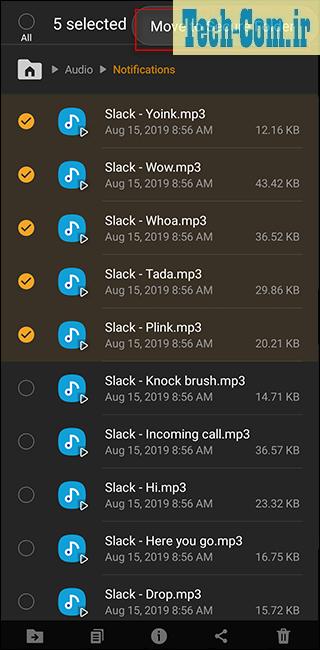
همچنین میتوانید به پوشه امن بروید و دکمه افزودن پرونده ها (Add Files) را فشار دهید. از اینجا میتوانید پرونده های من یا کاوشگر تصاویر، ویدئو، صدا یا اسناد را انتخاب کنید. سپس میتوانید یک یا چند پرونده را انتخاب کنید و گزینه انجام شده (Done) را در پایین صفحه فشار دهید تا آنها را به پوشه امن منتقل کنید.
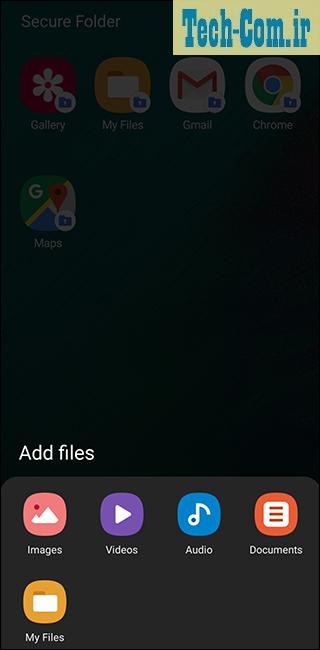
توجه داشته باشید که فایلهای بارگیری شده در پوشه امن، مانند پرونده های برنامه های پیام رسان یا مرورگرها، فقط با استفاده از برنامه های موجود در این پوشه قابل دسترسی هستند.
میتوانید پرونده های خود را به همان روش از پوشه امن خود خارج کنید. به My Files یا Gallery در پوشه امن بروید، پرونده ها را انتخاب کنید و گزینه انتقال به بیرون از پوشه امن (Move out of Secure Folder) را فشار دهید.
مطالبی که شاید برای شما مفید باشد
روش خاموش کردن گوشی گلکسی نوت 10 یا پلاس 10
غیر فعال کردن Always on Display در گوشی های سامسونگ
نحوه ویرایش و غیرفعال کردن صفحههای لبهای در S20